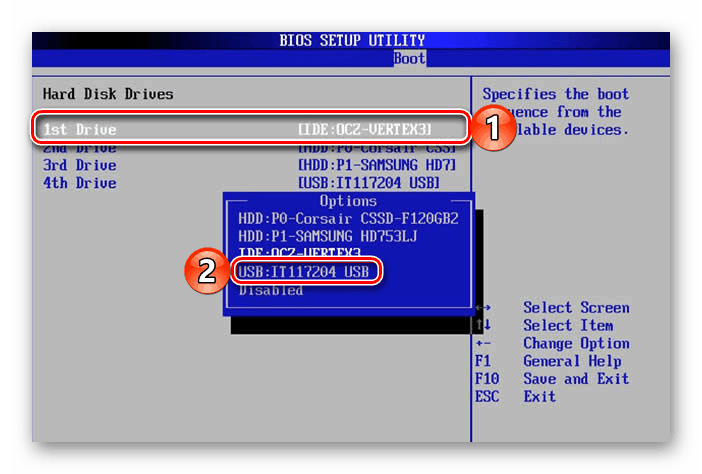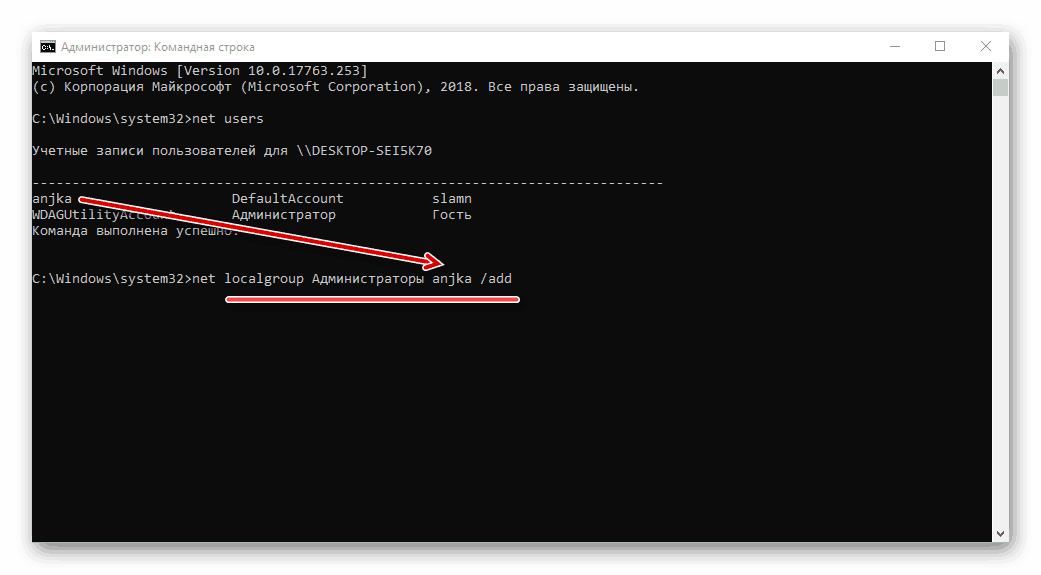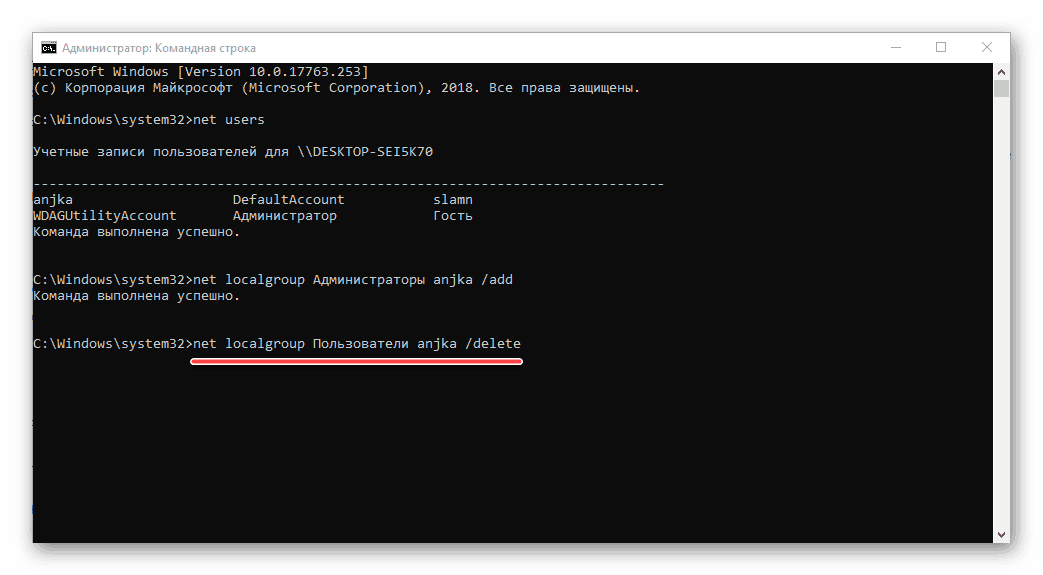گرفتن حقوق مدیر برای یک کامپیوتر با ویندوز 10
تغییرات عمده در عملکرد ویندوز 10 و اجزای آن، و همچنین تعدادی از اقدامات دیگر در محیط این سیستم عامل، می تواند تنها با توجه به حساب کاربری مدیر یا با سطح مناسب حقوق انجام شود. امروز ما درباره نحوه دریافت آنها و نحوه ارائه آن به سایر کاربران صحبت خواهیم کرد.
محتوا
حقوق اداری در ویندوز 10
اگر خودتان حساب خود را ایجاد کرده باشید و اولین بار در رایانه یا لپ تاپ شما بود، می توانید با خیال راحت می گویید که شما قبلا دارای حقوق مدرک هستید. اما به تمام کاربران دیگر ویندوز 10 با استفاده از همان دستگاه، شما باید آنها را خودتان تهیه یا دریافت کنید. با اولین بار شروع کنیم.
گزینه 1: اعطای حقوق به سایر کاربران
در سایت ما یک راهنمای مفصل در زمینه مدیریت حقوق کاربران سیستم عامل وجود دارد. این شامل صدور حقوق اداری می شود. برای آشنا شدن با گزینه های ممکن برای اعطای قدرت های بسیار مورد نیاز در بسیاری از موارد، مقاله ای که در زیر ارائه شده، به شما کمک می کند تا از ترجیحات مورد نظرتان استفاده کنید، در اینجا فقط مختصرا آنها را لیست می کنیم:
- "پارامترها"؛
- "کنترل پنل"؛
- "خط فرمان"؛
- "سیاست امنیتی محلی"؛
- "کاربران و گروه های محلی"
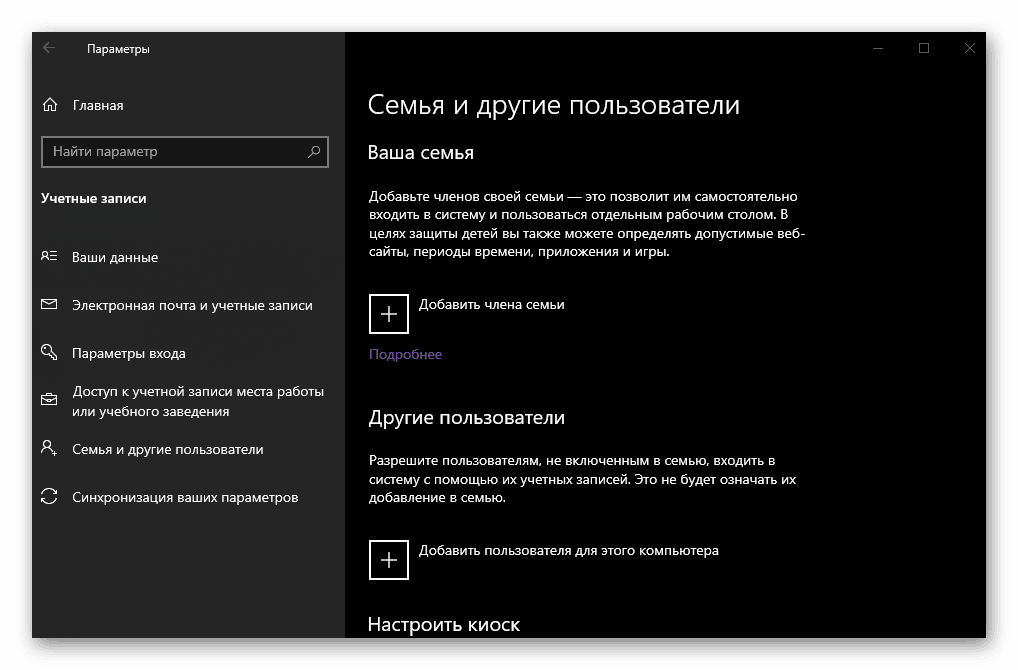
جزئیات بیشتر: مدیریت حقوق کاربران در سیستم عامل ویندوز 10
گزینه 2: دریافت حقوق اداری
در اغلب موارد شما می توانید یک کار دشوارتر را انجام دهید که این بدین معنی است که مجوز دادن حقوق اداری به کاربران دیگر را ندهید، بلکه خودتان باشید. راه حل در این مورد ساده نیست، به علاوه برای اجرای آن ضروری است که یک درایو فلش یا دیسک با یک تصویر ویندوز 10 داشته باشد، نسخه و bitness آن مربوط به یک نصب شده بر روی کامپیوتر شما است.
همچنین ببینید: نحوه ایجاد USB فلش درایو قابل بوت با ویندوز 10
- راه اندازی مجدد کامپیوتر خود، BIOS را وارد کنید، بسته به آنچه که شما استفاده می کنید، به عنوان یک دیسک سخت یا دیسک فوری با تصویر سیستم عامل قرار دهید.
![بوت را از فلش درایو USB در کامپیوتر BIOS در ویندوز 10 تنظیم کنید]()
همچنین ببینید:
نحوه ورود به BIOS
چگونگی راه اندازی BIOS از یک درایو فلش - پس از انتظار برای صفحه نصب ویندوز، کلید SHIFT + F10 را فشار دهید. این عمل "خط فرمان" را باز می کند.
- در کنسول، که قبلا به عنوان سرپرست اجرا می شود، دستور زیر را وارد کنید و برای اجرای آن "ENTER" را فشار دهید .
net users - در لیست حساب ها، همان نامی که با نام شما مطابقت دارد، را وارد کنید و دستور زیر را وارد کنید:
net localgroup Администраторы user_name /add
![فرمان برای اضافه کردن یک کاربر به لیست مدیران در ویندوز 10]()
اما به جای username_name، نام خود را مشخص کنید، که با کمک دستور قبلی آموخته اید. برای اجرای آن "ENTER" را فشار دهید . - حالا دستور زیر را وارد کنید و دوباره "ENTER" را فشار دهید .
net localgroup Пользователи user_name /delete
![یک کاربر را از لیست کاربر عادی در ویندوز 10 حذف کنید]()
همانطور که در مورد قبلی،user_nameنام شماست.
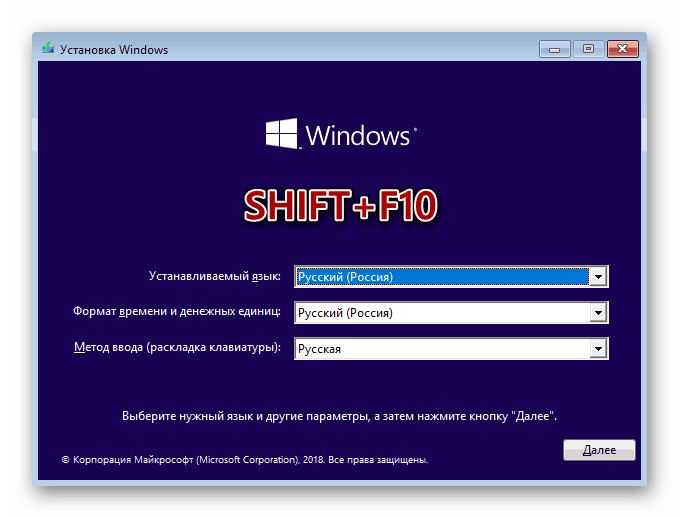
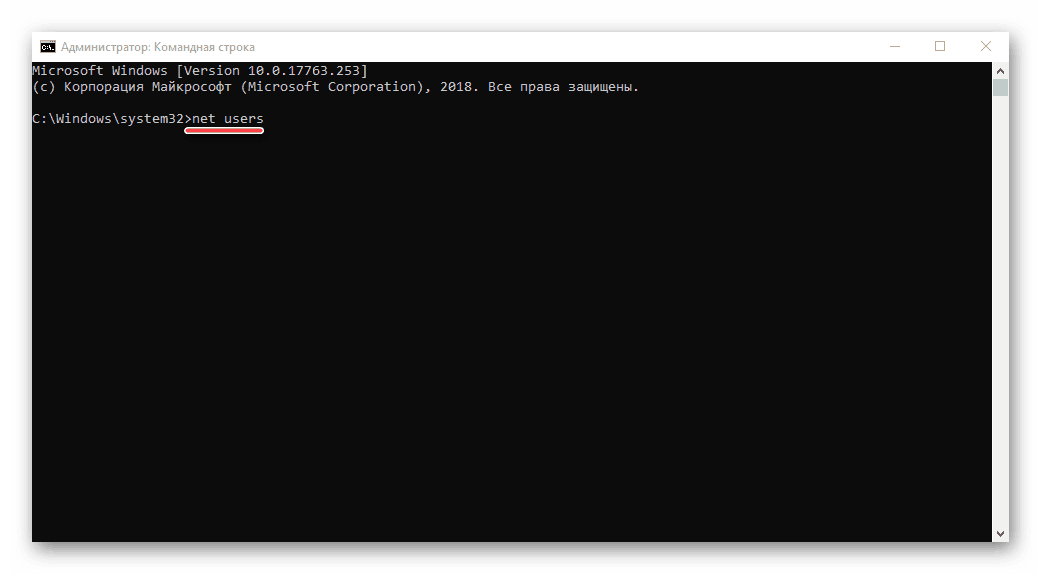
پس از اجرای این فرمان، حساب کاربری شما حقوق Administrator را دریافت خواهد کرد و از فهرست کاربران معمولی حذف خواهد شد. دستور خط را ببندید و کامپیوتر را مجددا راه اندازی کنید.

توجه: اگر شما از نسخه انگلیسی زبان ویندوز استفاده می کنید، به جای کلمات «Administrators» و «Users»، باید به «Administrators» و «Users» (بدون نقل قولها) وارد شوید. علاوه بر این، اگر نام کاربری شامل دو یا چند کلمه باشد، باید به آن اشاره کرد.
همچنین ببینید: نحوه ورود به ویندوز با مجوز اداری
نتیجه گیری
در حال حاضر، دانستن اینکه چگونه به مدیران اجازه دسترسی به سایر کاربران را داده و آنها را خودتان دریافت کنید، می توانید با اطمینان بیشتر از ویندوز 10 استفاده کنید و هر گونه اقداماتی را که قبلا تایید شده بود، انجام دهید.